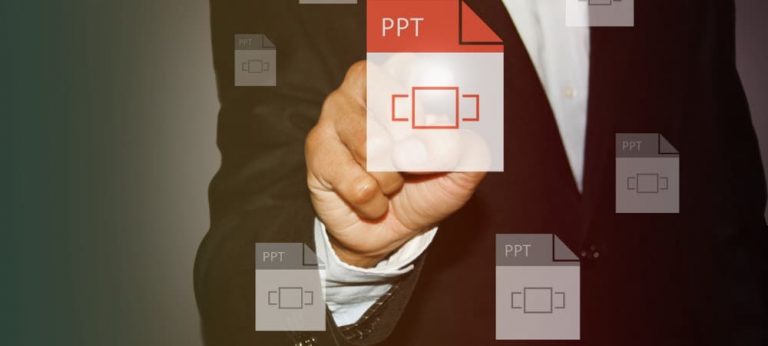61 лучшая комбинация клавиш для Excel Online

Если вы используете Excel в Интернете, эти сочетания клавиш для наиболее распространенных задач позволят вам работать быстрее и проще, чем когда-либо.
Если вы любите сочетания клавиш, используйте их для выполнения задач в Excel для Интернета означает, что вы можете работать быстрее. От ввода данных и форматирования ячеек до перемещения по электронной таблице и выбора столбцов, строк и объектов — мы составили список из 61 лучших сочетаний клавиш Excel в Интернете, которые вы можете использовать.
Программы для Windows, мобильные приложения, игры - ВСЁ БЕСПЛАТНО, в нашем закрытом телеграмм канале - Подписывайтесь:)
Сочетания клавиш для ввода данных
С помощью этих сочетаний клавиш вы можете завершить ввод данных и перейти к следующему месту на листе.
ДействиеЯрлыкДобавить данные и перейти к ячейке нижеEnterДобавить данные и перейти к ячейке вышеShift+EnterВвести данные и перейти к следующей ячейке в строкеTabВвести данные и перейти к предыдущей ячейке в строкеShift+TabОтменить ввод данныхEsc
Сочетания клавиш для редактирования данных
Когда вам нужно отредактировать введенные данные, вы можете легко выбирать, вставлять и копировать данные с помощью этих ярлыков.
ДействиеЯрлыкВырезатьCtrl + XCopyCtrl + CPasteCtrl + VUndoCtrl + ZRedoCtrl + YРедактировать ячейкуF2Очистить ячейкуУдалитьОчистить, а затем отредактировать ячейкуBackspaceВыбрать вправо с помощью символаShift + клавиша со стрелкой вправоВыбрать влево с помощью символаShift + клавиша со стрелкой влевоВыбрать в начало ячейкиShift + HomeВыбрать в конец в ячейкуShift + EndВставить текущую датуCtrl + точка с запятой (;)Вставить текущее времяCtrl + Shift + точка с запятой (;)Вставить ссылкуCtrl + KВставить таблицуCtrl + LВставить функциюShift + F3Вставить диаграммуAlt + F1Скопировать формулу сверхуCtrl + Апостроф (‘)Скопировать значение сверхуCtrl + Shift + апостроф (‘)
Сочетания клавиш для форматирования ячеек
Используя следующие сочетания клавиш, вы можете отформатировать данные внутри ячеек, изменив их жирным шрифтом или курсивом на денежную единицу или процент.
ДействиеЯрлыкЖирныйCtrl + BITalicCtrl + IПодчеркнутыйCtrl + UВставить форматированиеShift + Ctrl + VПрименить форматирование чиселCtrl + Shift + 1Применить форматирование времениCtrl + Shift + 2Применить форматирование датыCtrl + Shift + 3Применить форматирование валютыCtrl + Shift + 4Применить форматирование в процентахCtrl + Shift + 5
Сочетания клавиш для ячеек, столбцов и строк
С помощью этих сочетаний клавиш вы можете выбирать, вставлять, удалять, скрывать и отображать ячейки, столбцы и строки.
ДействиеЯрлыкВыделить диапазон ячеекShift + клавиши со стрелкамиВыбрать столбецCtrl + ПробелВыбрать строкуShift + ПробелВставить ячейку, столбец или строкуCtrl + знак плюс (+)Удалить ячейку, столбец или строкуCtrl + знак минус (-)Скрыть столбецCtrl + 0Показать столбецCtrl + Shift + 0Скрыть строкуCtrl + 9Показать строкуCtrl + Shift + 9
Сочетания клавиш для навигации по листу
Перемещайтесь по листу или переходите к следующему или предыдущему с помощью нескольких простых нажатий клавиш, используя следующие команды.
ДействиеЯрлыкПерейти к определенной ячейкеCtrl + GПереместиться на одну ячейку вверхShift + Enter или Стрелка вверхПереместиться вниз на одну ячейкуEnter или Стрелка внизПереместиться на одну ячейку вправоTab или Стрелка вправоПереместить в начало строкиHomeПереместить вверх на один экранPage UpПереместить вниз на один экранPage DownПереместить между лентой и листомCtrl + F6Переместить в другой tabTab ленты и Enter, чтобы перейти на ленту для этой вкладки. Вставить новый листShift + F11Переместить на следующий листAlt + Ctrl + Page DownПереместить на предыдущий листAlt + Ctrl + Page Up
Разные сочетания клавиш в Excel Online
Эти дополнительные ярлыки для Excel в Интернете могут помочь вам открыть или закрыть книгу, а также выполнить поиск и найти то, что вам нужно.
ДействиеЯрлыкОткрыть книгуCtrl + OЗакрыть книгуCtrl + WSСохранить какAlt + F2FindCtrl + FPrintCtrl + P
Ярлыки для общих задач в Excel Online
Этот список сочетаний клавиш для Excel онлайн должен помочь вам выполнять наиболее распространенные задачи. Чтобы увидеть еще больше ярлыков во время работы, перейдите на Помощь > Горячие клавиши в вашей рабочей тетради.

Чтобы узнать больше, взгляните на эти сочетания клавиш, которые работают во всех браузерах, или попробуйте эти новые сочетания клавиш в Windows 11.

Программы для Windows, мобильные приложения, игры - ВСЁ БЕСПЛАТНО, в нашем закрытом телеграмм канале - Подписывайтесь:)